Esetenként a szokásos .exe fájl helyett .jar fájlként terjesztett alkalmazásokat vagy játékokat talál. Az alkalmazás futtatásához nem lehet egyszerűen duplán kattintani egy JAR-fájlra. Hogyan lehet tehát megnyitni egy JAR fájlt?
A Java korábban népszerű kódolási nyelv volt ingyenes játékok és alkalmazások létrehozására. Még most is sok ingyenes alkalmazás .jar fájlként kerül terjesztésre, amelyet a Windows natívan nem támogat. Ez a cikk végigvezeti a JAR-fájlok számítógépen való megnyitásának módjain.
Mi az a JAR-fájl?
Az internetböngészők a Java-t használták a dinamikus böngészési élmény biztosítására. A játékok és más interaktív kisalkalmazások Java kódolással készültek, és bármilyen platformon futhattak.
De volt egy kis probléma. Több HTTP-kérésre volt szükség ahhoz, hogy letöltsék a kisalkalmazás működéséhez szükséges összes eszközt, lelassítva a betöltési időt. Jobb megközelítés lenne, ha az összes fájlt egyetlen fájlba csomagolná, amelyhez a Java hozzáférhet egy alkalmazás futtatásához.
És pontosan ez a JAR-fájl. A WinZip által ihletett JAR egy fájlarchívum, amelyet a Java használ a multimédiás fájloktól a kódig bármi tárolására, és elérhető a Java kisalkalmazások számára.
Telepítse a Java-t számítógépére
A JAR-fájlok megnyitásának legegyszerűbb módja a Java Runtime Environment (JRE) telepítése a számítógépére. Ez nemcsak .jar fájlok megnyitását teszi lehetővé, de a rendszerét Java-alkalmazások futtatására is képessé teszi.
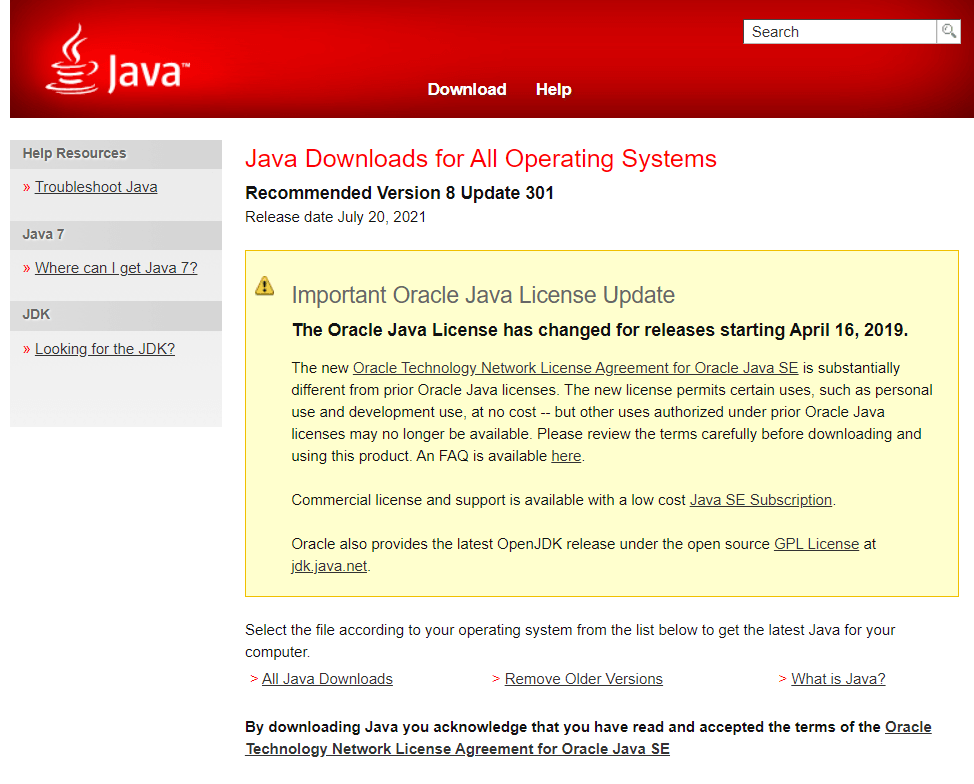
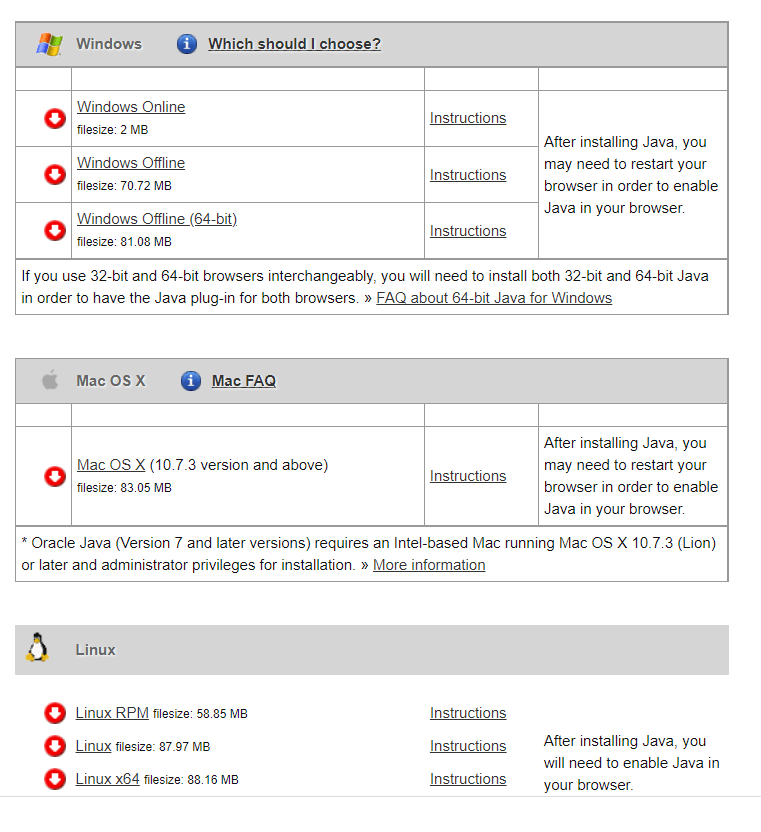
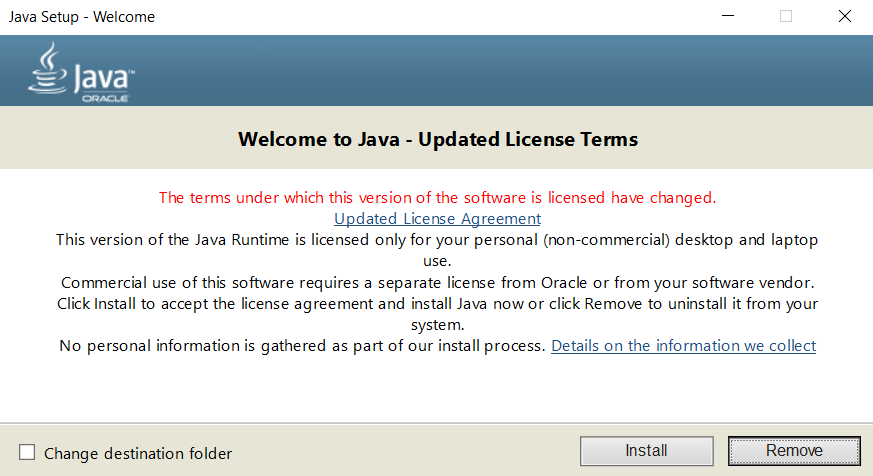
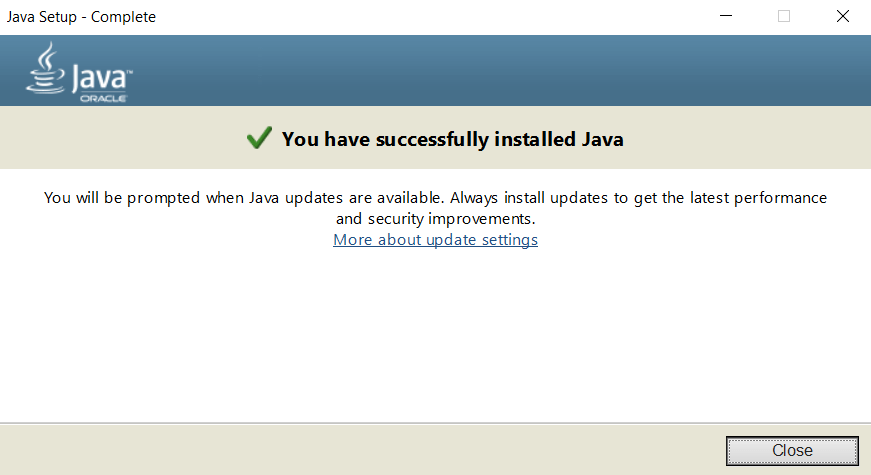
Ne feledje, hogy ez csak a JAR-fájlok megnyitását teszi lehetővé az alábbiakban említett módszerrel, de nem társítja a .jar kiterjesztést, ami azt jelenti, hogy ha megpróbál duplán kattintani egy JAR-fájlra, a Windows továbbra sem fogja megtenni. tudja, mit kell tennie a fájllal.
A következő szakaszban megtudhatja, hogyan lehet megnyitni egy JAR-fájlt a JRE telepítése után.
Megnyitás a parancssorból
Az egyértelműség kedvéért ez egyáltalán nem más módszer. A JAR-fájlok parancssorból való megnyitásához továbbra is telepítve kell lennie a Java-nak a számítógépen, így ez a lépés legyen az első.
Miután az utolsó részben leírt eljárással telepítette a Java-t a számítógépére, a parancssor segítségével megnyithatja a JAR-fájlokat.
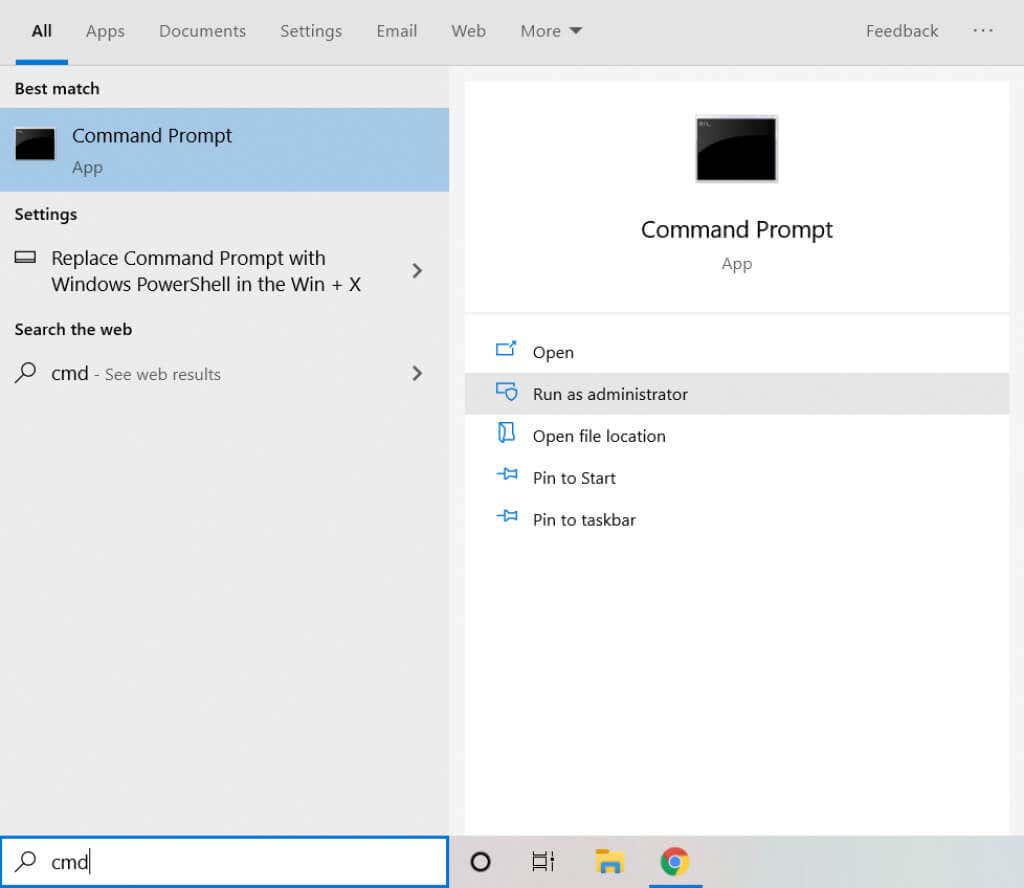

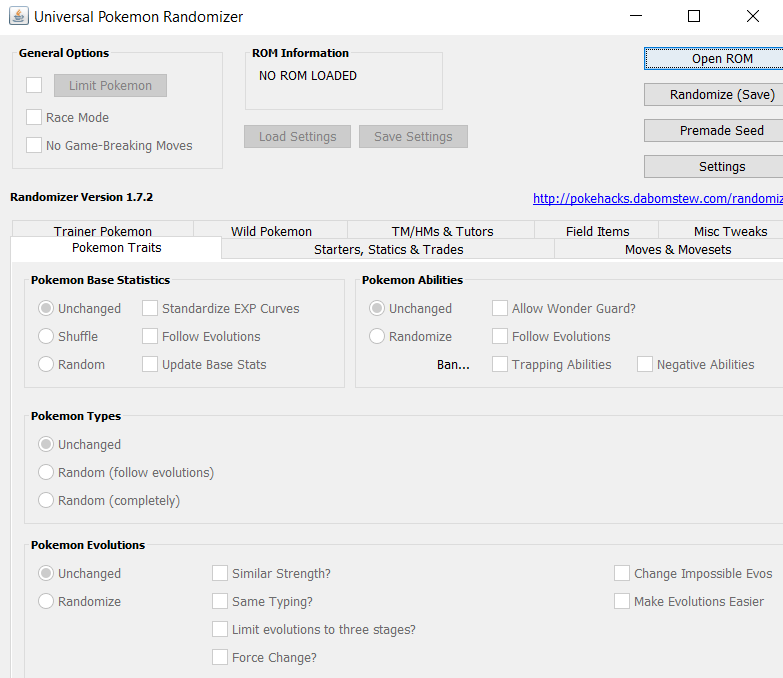
Hacsak a kívánt alkalmazást nem futtatható Java-fájlként terjesztik, ezeket a lépéseket minden egyes JAR-fájl futtatásakor végre kell hajtania.
Kivonat archívumként
A JAR-fájlok fantázianévvel ellátott archivált adatok. Természetesen Java alkalmazásokhoz készültek, de a .jar fájlok csak egyetlen csomagba tömörítik és archiválják őket, így lehetővé válik a JAR fájlok kibontása bármely vezető fájlkibontó eszközzel, például a WinRAR vagy 7-Zip segítségével. Ezzel láthatja a csomag tartalmát, de akkor is szüksége lesz a JRE-re, ha magát az alkalmazást szeretné futtatni.
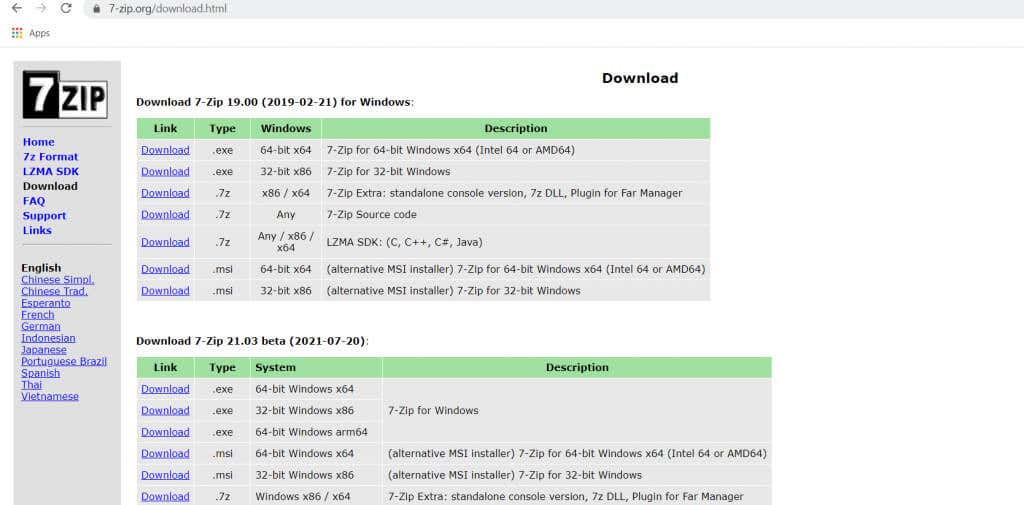

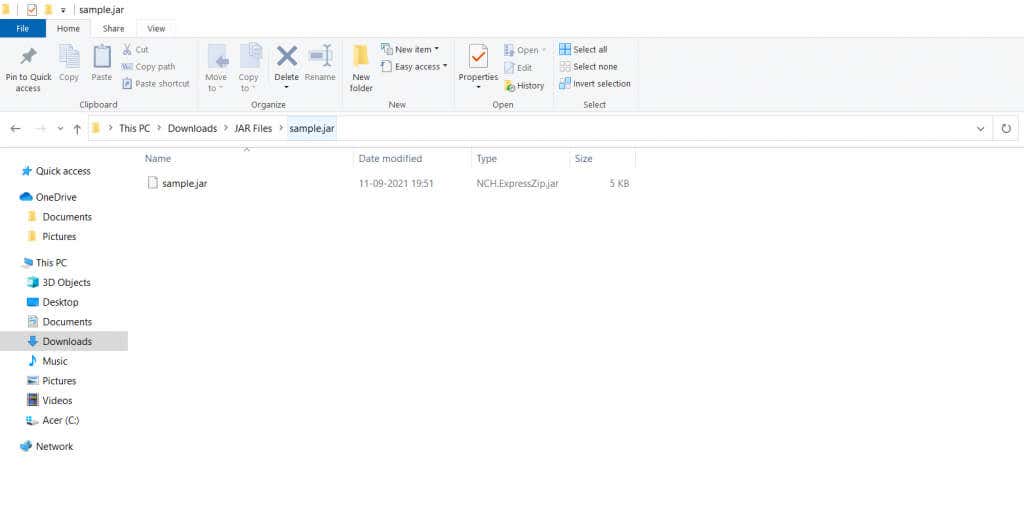
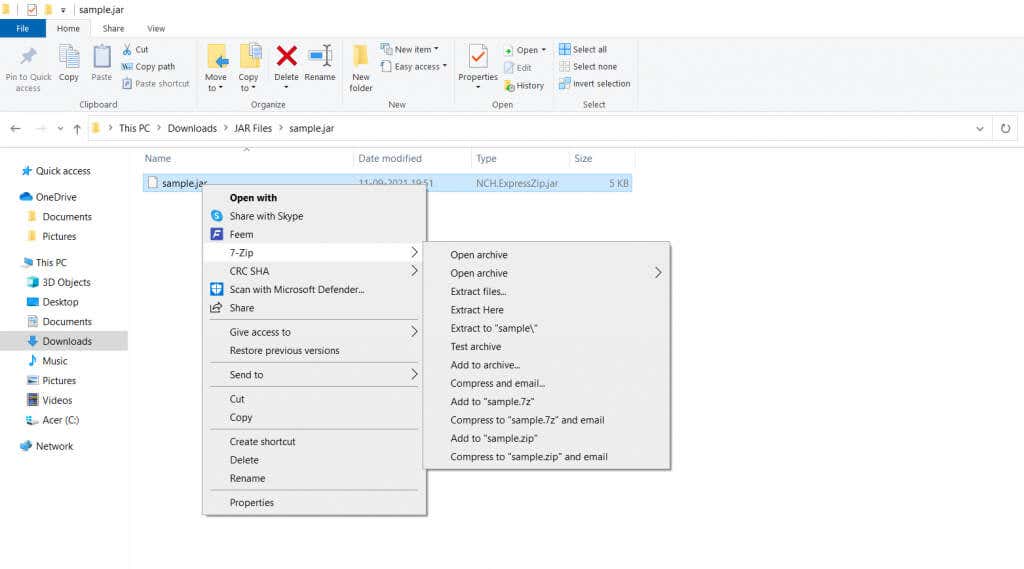
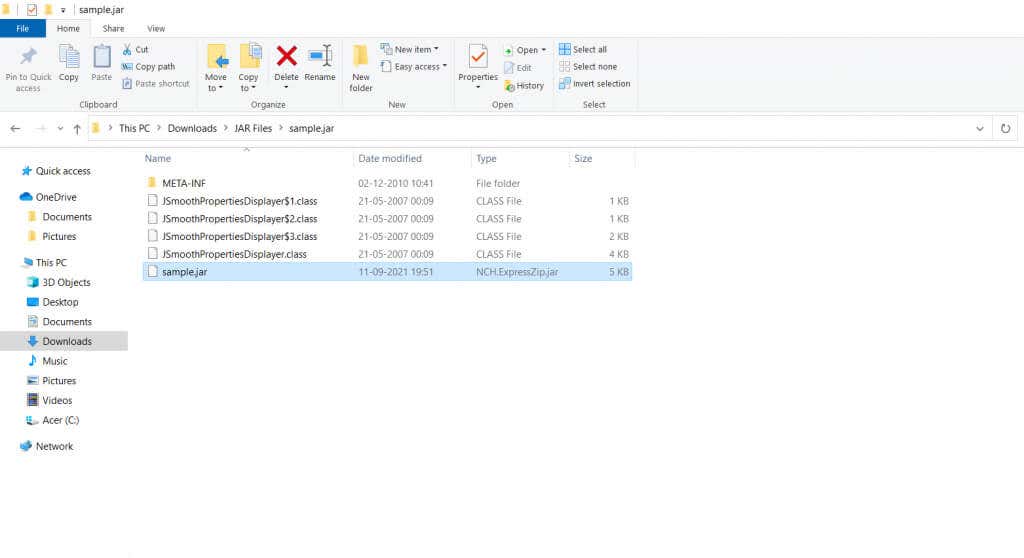
Mi a legjobb módszer a JAR-fájlok megnyitására Windows 10 rendszeren?
A JAR-fájlok általában egyetlen fájlba csomagolt Java-alkalmazások. Futtatásához telepítenie kell a Java Runtime Environment programot a számítógépére. Mivel a JRE ingyenesen letölthető, ez a legegyszerűbb módja a .jar fájlok működésének a Windows rendszerű számítógépén.
Ha viszont csak meg szeretné nézni a JAR archívum tartalmát, de nem szeretné futtatni, akkor mindig használhat egy fájlkibontó eszközt. Az olyan alkalmazások, mint a 7-Zip vagy a WinRAR, könnyedén kibonthatják a .jar fájl tartalmát.
.